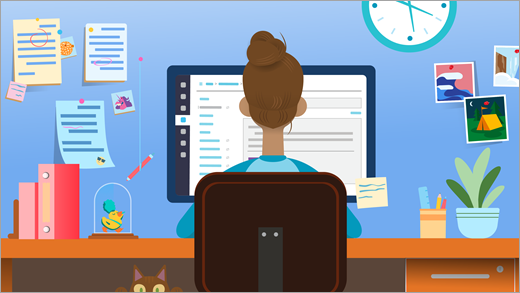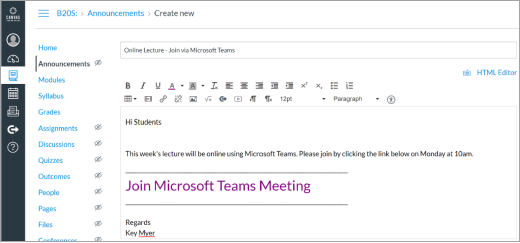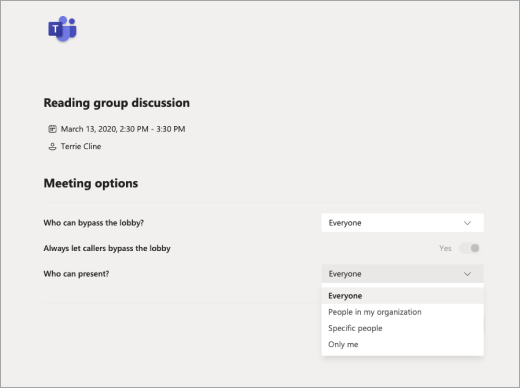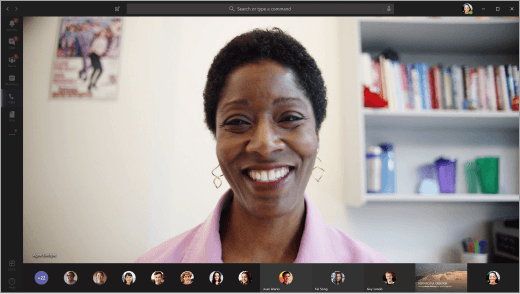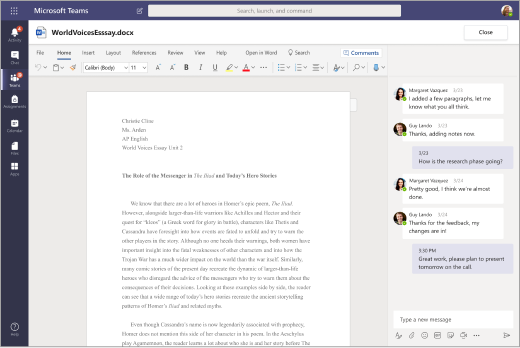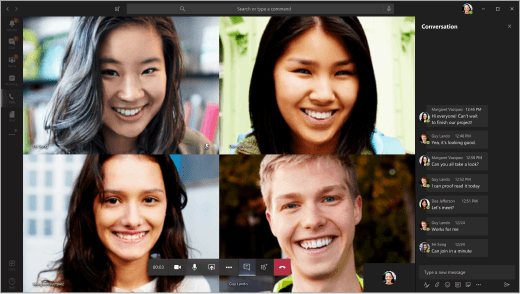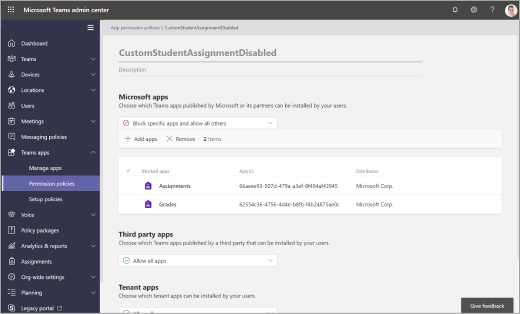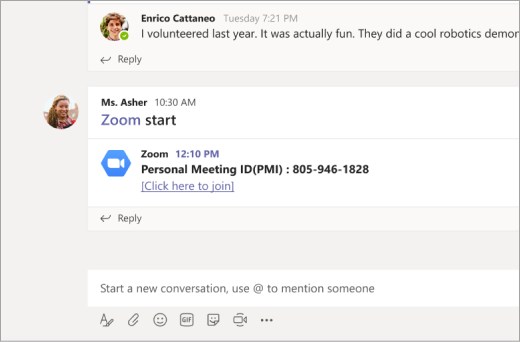Kaks haridusasutust ei ole ühesugused ja samuti ei ole need lahendused, mida nad kasutavad õpetamiseks ja õppimiseks. Ühendatud ja kaasatud koolikogukonna toetamiseks on Microsofti tooted (nt Teams haridusasutustele) mõeldud teie praeguse õpihaldussüsteemide ja muude rakenduste praeguseks kasutamiseks.
Kaugõppes saab Teams sujuvalt töötada koos mitme õpihaldussüsteemi ja rakendusega, toetades olulist vajadust võrguloengute, arutelude ja koostöö järele. Koostöös Teamsi funktsioonidega (nt koosolekud, otseedastussündmused, ülesanded ja palju muud) saate jätkata sama õpihaldussüsteemi kasutamist. Saad välja lülitada need Teamsi funktsioonid, mis pole sinu asutuse jaoks olulised, kasutada ära neid funktsioone ja luua mitme tööriistaga lahenduse, mis võimaldab õppuritel, haridustöötajatel ja personalil oma tööd kõige paremini teha.
Teie kaugõppe tööriistakast:
Microsoft Teams haridusasutustele: platvorm, mis võimaldab loenguid, üks-ühele- ja rühmaarutelusid ning fookustatud sisu.
Õpihaldussüsteemid nagu Canvas, Schoology, Blackboard, D2L – Brightspace või Moodle: toetab õppekava ja klassi nimestikke.
Videoplatvorm nagu Suum toetab videokonverentsi ja veebiseminare.
Teamsi lisamine oma tööriistakasti tasemel, mis on teie asutuse jaoks õige
Märkus.: Teams on praegu kõigile haridusasutuste kasutajatele tasuta. Lisateavet leiate siit.
Õppejõud, õppurid ja IT-administraatorid leiate siit vahekaartidega jaotistest põhjalikumaid juhiseid Teamsi optimeerimiseks kaugõppekeskkonnas.
Alustage lihtsate koosolekute, rühmatöö ja veebisündmustega (loengud ja palju muud)
Teamsi koosolekud + Canvase integreerimine
Microsoft Teamsi abil saad kutsuda oma LMS-i klassid endaga liituma virtuaalses veebikõnes. Õppurid ei vaja koosolekuga liitumiseks kontot– loo oma kordumatu koosolekulink, jaga oma õpihaldussüsteemis ja õppurid saavad kohe liitumiseks klõpsata.
Looge ja jagage oma kordumatut koosolekulinki:
-
Liikuge Teamsis kalendrisse ja kopeerige link Liitu Microsoft Teamsi koosolekuga.
-
Andke koosolek klassiga ühiskasutusse, postitades oma ÕHS-is koosolekulingiga teadaande.
-
Edge'i või Chrome'i kasutavad õpilased saavad koosolekuga liitumiseks lihtsalt linki klõpsata. Kas te ei kasuta neid brausereid? Laadige alla Teamsi rakendus ja liituge sisse logimata. Lisateave
Virtuaalses Teamsi koosolekus saate teha järgmist.
-
Korraldage kuni 250-liikmelisi koosolekuid (suuremate esitluste korral vt allpool jaotist Otseedastussündmused).
-
Jagage oma ekraani materjalide esitlemiseks.
-
Õiguste haldamine. Koosoleku omanikuna saate valida, kes saavad oma ekraani salvestada ja esitada. Kui soovite, et kõne oleks ühiskasutuses keskel, saate osalejad vaigistada. Sätete reguleerimiseks kasutage koosolekusuvandite rippmenüüsid.
Kaalutavad tavad (võtta või lahkuda olenevalt koosoleku vajadustest):
-
Tehke kindlaks, kas soovite, et õppurid saaksid koosolekul otse sõna võtta või vaigistada, ja tippige oma küsimused või kommentaarid koosoleku tekstvestlusesse.
-
Saate määrata koosolekul osaleva isiku (välja arvatud esineja), kes vastab vestluses olevatele küsimustele või haldab muid koosoleku sisuga seotud tegevusi.
Otseedastussündmuse loomine
Saate edastada suure ürituse, loengu, raamatukõne või akadeemilise paneeli, kus Teamsi kasutab kuni 10 000 inimest.
-
Salvestise jäädvustamine jagamine hiljem
-
Microsoft 365 rentnikus saate korraga hoida kuni 15 otseedastussündmust. Lisateave.
-
Lugege lisateavet selle kohta, kuidas oma asutuse jaoks Teamsi otseedastussündmust häälestada.
Teamsi tekstvestluse kasutamine õpperühmade loomiseks
Klassi arutelude jaoks pole vaja töörühmi häälestada – saad kohe vestlustesse liikuda.
-
Õpilased ja haridustöötajad saavad luua rühmavestlusi õppimiseks ja suhtlemiseks alates ühest vestlusest kuni 100 inimesega vestlusteni.
-
Teamsi vestlusfunktsioon pakub reaalajas ja asünkroonset sõnumsidet, failide koostööd ja võimalust kiiresti oma rühmaga kohtuda. Lisateave Teamsis vestlemise kohta.
Vaadake, kuidas see toimib: Central Lancashire'i ülikool kasutab personali koordineerimiseks Teamsi vestlust.
Ideed kaugõppeks õpilastega
Teamsis on palju funktsioone, mis täiendavad sinu ülesandeid ja postitusi muudes õppeplatvormides. Teams võib ületada lünga, kui te ei saa silmast silma ja peate asünkroonselt töötama (ilma lõputute meilisõnumiteta). Saate suhelda, töötada samal ajal samas dokumendis ja olla samal lehel.
-
Hoiame sidet: Kõige elementaarsemal tasemel on Teams koht, kus leida ja võtta ühendust oma kooli õppurite või haridustöötajatega. Tekstvestluse abil saate esitada kiireid küsimusi, saata faili kaudu või alustada kõnet.
-
Teams töötab suurepäraselt mobiilsideseadmetes: laadige rakendus alla.
-
Rühmaprojektid: Saad lisada teisi õppurite rühmavestlusega liitumiseks, klassi kanalis kohtumiseks või oma töörühma moodustamiseks. Ühiskasutusse andtavatele dokumentidele pääsevad kohe juurde kõik rühma liikmed. Saate dokumentides samaaegselt töötada, lisada kommentaare või vestelda dokumendi külgpaneelil, et lisada ideid ja tagasisidet.
-
Õpperühmad: Kiirvestluste, vestluslõimede või video- ja häälkõnede abil saate omavahel suhelda.
Näpunäide.: Oluliste veebisaitide, failide ja rakenduste kinnitamiseks kanalisse või vestlusse saate kasutada menüü +Add funktsiooni.
-
Klassiarutelud: saad Teamsi koosolekuga liituda kogu klassiga või osaleda juhendaja loodud postitustes.
-
Klubid ja ühiskonnad: Looge töörühmad, et tuua kokku õppekavavälised tegevused ja õppurite rühmad. Need töörühmad võivad olla nii mitteametlikud kui ka ametlikud. Tsentraliseerida meeskonnasuhtlust, ilma et oleks vaja iga liikme isiklikku kontaktteavet. Saate kalendreid, registreerumislehti ja küsitlusi võrgus ühiskasutusse anda, et kõik pääseksid neile juurde. Lisage teised oma töörühma lihtsa liitumiskoodiga.
-
Häkkimisvõistlused: Saate ühes kohas korraldada häkkimissuhtlust ja dokumente, et hoida oma meeskonna projekt õigel teel. Lugege lisateavet Teamsi kasutamise kohta klubide, häkkimiste ja ülikoolilinnakute tööde haldamiseks.
Teamsi kohandamine vastavalt oma praegustele vajadustele
Kui olete huvitatud Microsoft Teamsi pakkumisest oma koolikogukonda või keegi on seda taotlenud, olete jõudnud õigesse kohta. Pange tähele, et Microsoft Teams (ja kogu Microsoft 365) on haridustöötajatele ja õppuritele sobiva koolimeiliaadressiga tasuta.
Häälestamine
-
Teamsi keskkonna häälestamine Tasuta school Data Synci (SDS) tööriist võimaldab teil sünkroonida olemasolevaid koolide nimestikke, et õpetajaid, töötajaid ja õppureid automaatselt töörühmadesse kutsuda. Kui see pole sinu kooli jaoks õige, pole probleem. Teamsi saab laiendada ka õpetajatele ja õppuritele, kes eelistavad neid käsitsi luua. Lugege lisateavet juurutamise ja konfigureerimise kohta.
-
Tutvumine Microsoft Teamsi koosolekupoliitikatega Erinevate rühmasuuruste ja privaatsussätete jaoks on mitu konfiguratsiooni. See hõlmab otseedastussündmusi, suuri kõnesid, erakõnesid, külaliskõlarite kutsumist esinema, anonüümne liitumine ja palju muud. Lisateave
Näpunäited erinevate õppeplatvormide kordumise vältimiseks
Kui teie asutus kasutab praegu õpihaldussüsteemi, võite soovida lihtsustada seda, milliseid platvorme haridustöötajad ülesannete, hindamiste ja muude ülesannete haldamiseks kasutavad. Teams pakub ülesandeid ja hindeid , kuid neid saab ka tõhusalt kasutada, kui need funktsioonid on välja lülitatud. Funktsioonide Ülesanded ja Hinded saab eemaldada, nii et neid ei kuvataks enam rakenduseribal ega klassi töörühmades. Juhised on allpool ühiskasutusse antud.
Märkus.: On palju stsenaariume, kus haridustöötajad võivad soovida proovida Teamsi ülesandeid. See on lihtne viis õppetegevuste jagamiseks ja levitamiseks OneDrive'i ja Microsoft 365 kaudu. Haridustöötajad saavad määrata mitmesuguseid ressursse (sh hindamisi), samuti jälgida hinnete ja kohandatavate hõõrumiste edenemist. Lisateave ülesannete kohta.
Kuidas keelata Teamsis rakendusi Ülesanded ja Hinded?
-
Külastage Teamsi Haldus keskust.
-
Avage Teamsi rakendused > õigustepoliitikad.
-
Uue poliitika loomiseks valige Lisa või muuda olemasolevat poliitikat.
-
Valige jaotises Microsofti rakendused käsk Blokeeri kindlad rakendused ja lubage rippmenüüst kõik teised.
-
Klõpsake nuppu Lisa rakendusi ja otsige rakendust Ülesanded . Kui see on leitud, klõpsake nuppu Blokeeri. Järgige rakenduse Hinnete kohta samu juhiseid.
-
Kui olete lõpetanud, näeb ekraan välja selline:
-
Määrake rakenduse õiguste poliitika soovitud kasutajatele või teie globaalse poliitika kaudu, järgides siin kirjeldatud protsessi.
Klassi või personali töörühmade häälestamine
Klassi või personaliliikmete rühma jaoks töörühma loomine pakub rohkem võimalusi rühma koostööks, aruteludeks ja failide ühiskasutuseks. Samuti võimaldab see teil klassiruumis toimuvate plaaniliste koosolekute ja ülesannetega kokku saada. Klassi töörühma abil saate koos õppurite ja töötajatega töötada koos teiste õppeplatvormidega.
-
Kutsuge õpilasi liituma lingi, koodi või School Data Synci abil oma IT-osakonnaga.
-
Kanalis loengute ja seminaride jaoks koosolekute plaanimine Looge uus koosolek ja valige kohtumiseks kanal. Kõik klassi töörühma õpilased saavad koosolekule kalendrikutse. Kui koosolek algab, saab ta Teamsis liitumise kohta teatise. Koosolekuid saate salvestada ka siis, kui õppurid ei saa koosolekuga liituda.
-
Virtuaalse kontori lahtiolekuaja ootelepanek Ajasta need Oma Teamsi kalendris, et õppurid teaksid, millal oled kättesaadav. Kontori lahtiolekuajal saavad õppurid teiega ühendust võtta tekst- või videokõne kaudu.
Näpunäide.: Paluge õpilastel ka ise koosolekupesad registreerida, lisades kanalisse vormi. Lisateave
-
Klassi koostöö ja arutelu Klassiarutelude modereerimine.Saate postitada teadaandeid ja küsimusi.Saate luua kanaleid erinevate üksuste, teemade või teemade koostöö korraldamiseks. Erakanalid sobivad suurepäraselt väikese rühmatöö ja projektipõhise õppe jaoks. Vaadake, kuidas see toimib. Newcastle'i ülikooli haridustöötajad jagavad oma õpetamistavasid.
-
Integreerimine suumi ja muude rakendustega Suumi Microsoft Teamsi integreerimine võimaldab bottide käskude abil alustada kiirkoosolekut või liituda ajastatud koosolekuga. Teamsis loodud koosolekud kuvatakse teie suumikontol. Lisateave
-
Failide ühiskasutus Töörühmas ühiskasutusse antud dokumentidele pääsevad juurde kõik õpilased. Lisage olulised klassidokumendid (nt silpkiri, käsiraamatud ja koolikalendrid) ainult vaatamiskausta Klassimaterjalid . Klassikaaslased saavad Word, PowerPointi ja Exceli dokumente avada otse Teamsis ja reaalajas koos töötada, avades isegi vestluse dokumendi küljel. Saate luua klassiülese ühiskasutusruumi.
-
Õpilaste õppe hindamine Ülesannete abil saate saata õppeteste ja vormindavaid õppeteste. Kui te seda ei soovi, pole vaja ülesandeid hinnata ega punkte kasutada. Kasutage seda lihtsalt teise võimalusena sisu väljasaatmiseks ja arusaadavuse kontrollimiseks. Lisateave Teamsi ülesannete kohta.
Teamsi ja Microsoft 365 täiendkoolitus ja süsteemiülene kasutuselevõtt
Juurdepääs Microsofti haridustöötajate keskuse koolitusele ja professionaalsele arengule, et oma asutuses kaugõppes õppida.
IT-administraatorid ja koolijuhid: Teamsi häälestamine kaugõppe jaoks.
Vaadake, kuidas Microsoft 365 toetab ja mastaabib kaugõppe õppuritele, haridustöötajatele ja lapsevanematele.